Как копировать и создавать резервные копии старых DVD-дисков [Обновление 2025 года]
Имея большую коллекцию DVD, вы, вероятно, понимаете, что DVD подвержены повреждениям и потере содержимого. Чтобы избежать этих вещей, разработчики создали DVD Copiers, которые позволяют пользователям копировать и делать резервные копии DVD в цифровом формате, который можно хранить на нескольких устройствах. Если вы пытались найти этот инструмент, вы можете быть ошеломлены тем, как много их! К счастью, вы здесь! В этом посте представлены 8 лучших инструментов DVD Copier с их плюсами и минусами для копирования и резервного копирования DVD. Изучите их сейчас!
Список гидов
Часть 1: Лучший способ копирования/рипа/резервного копирования DVD-дисков на Windows/Mac Часть 2: 7 лучших программ для простого копирования и резервного копирования DVD-дисков Часть 3: Часто задаваемые вопросы о том, как копировать и создавать резервные копии DVD-дисковЧасть 1: Лучший способ копирования/рипа/резервного копирования DVD-дисков на Windows/Mac
Если вы ищете инструмент для копирования DVD-дисков, который обеспечивает расширенные возможности копирования, резервного копирования и копирования DVD-дисков, а также обладает мощными функциями, то 4Easysoft DVD Ripper tool — это то, что вы ищете. Без ограничений и запретов этот инструмент может копировать домашние или коммерческие DVD-диски в 60 раз быстрее. Более того, он может копировать содержимое DVD и переносить его в новый формат, сохраняя при этом его исходное качество. Кроме того, если вы хотите сделать резервную копию скопированного и скопированного содержимого DVD на определенное устройство, вы можете выбрать из предлагаемых этим инструментом предустановок устройств. Это лишь краткий обзор функций и возможностей этого инструмента DVD Copier; он все еще может многое предложить!

Интеграция с технологией аппаратного ускорения от процессора Intel, графического процессора Nvidia, многоядерного процессора AMD и технологией Hyper-Threading, обеспечивающей 60-кратную скорость копирования DVD.
Предлагает более 600 цифровых форматов и предустановок устройств для конвертации домашнего и коммерческого DVD-контента.
Поддержка конвертации DVD с Amazon, DVD с региональным кодом CSS, APS, RC, Sony DADC и т. д. без каких-либо ограничений.
Оснащен возможностью резервного копирования содержимого DVD на различные устройства без потери качества.
100% Безопасный
100% Безопасный
Как копировать и создавать резервные копии DVD с помощью 4Easysoft DVD Ripper:
Шаг 1Загрузите и установите 4Easysoft DVD Ripper инструмент на вашем компьютере Windows или Mac. После этого запустите инструмент, выберите раскрывающееся меню Load DVD и Load DVD Disc. Затем вставьте ваш DVD в DVD-привод вашего компьютера.

Шаг 2Далее содержимое вашего DVD будет автоматически отображено в интерфейсе инструмента. Отметьте галочкой Полный список названий кнопку и щелкните каждый из флажков заголовка, который вы хотите скопировать и сделать резервную копию. Затем подтвердите свой выбор, отметив галочкой ХОРОШО кнопка.

Шаг 3После этого выберите Копирование в видео/аудио вариант и нажмите кнопку Копировать все в раскрывающийся список кнопку меню в левом верхнем углу инструмента. Затем в новом окне выберите видео вкладку и выберите формат, в котором вы хотите сохранить содержимое DVD. Вы можете преобразовать его в МП4 формат для резервного копирования содержимого DVD на различные устройства.

Шаг 4Удовлетворившись общим выбором, нажмите кнопку Вырвать все кнопку в левом нижнем углу инструмента, чтобы начать процесс копирования и конвертации DVD.

Часть 2: 7 лучших программ для простого копирования и резервного копирования DVD-дисков
Теперь, когда вы узнали, как копировать, риповать и создавать резервные копии DVD-дисков с помощью лучшего DVD-копировального аппарата, вот еще 7 превосходных инструментов, разработанных для обеспечения простого в выполнении процесса копирования и резервного копирования DVD-дисков.
1. DVD Cloner (Windows/Mac)
Первый инструмент в этой линейке лучших копировальных аппаратов DVD — это DVD-клонер. Этот инструмент также является одним из профессиональных инструментов DVD Copier на рынке. Благодаря его расширенным функциям вы можете копировать и создавать резервные копии любых DVD с различными региональными кодами и системой защиты от копирования. Кроме того, этот инструмент просто фантастический, поскольку он предоставляет пользователям различные методы копирования DVD, такие как копирование только фильма, копирование DVD 1:1 и настраиваемые параметры копирования, что упрощает процесс копирования DVD.
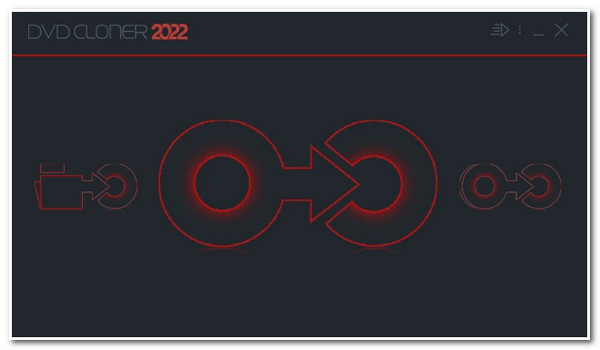
- Плюсы
- Поддержка копирования различного контента с зашифрованного или защищенного DVD.
- Предоставьте пользователям несколько режимов копирования DVD.
- Предлагает другие выдающиеся функции, включая функцию записи DVD-дисков.
- Минусы
- Имеет сложный для понимания интерфейс, требующий много времени на изучение инструмента.
- Не идеальный инструмент для обычного пользователя, особенно его встроенные настройки.
- Модернизированная версия стоит довольно дорого.
2. HandBrake (Windows/Mac/Linux)
Еще один инструмент, который вы можете использовать в качестве копировального аппарата для DVD, — это Ручной тормоз. Если вы ищете абсолютно бесплатный инструмент, этот инструмент для вас. Handbrake — это многоплатформенный инструмент с открытым исходным кодом, который может легко копировать, делать резервные копии и риповать DVD. Кроме того, поддерживает различные форматы и предустановки устройств для преобразования содержимого DVD, чтобы сделать его пригодным для хранения на разных устройствах. Более того, он оснащен возможностью восстановления видео старого качества на вашем DVD благодаря своим функциям улучшения вывода.
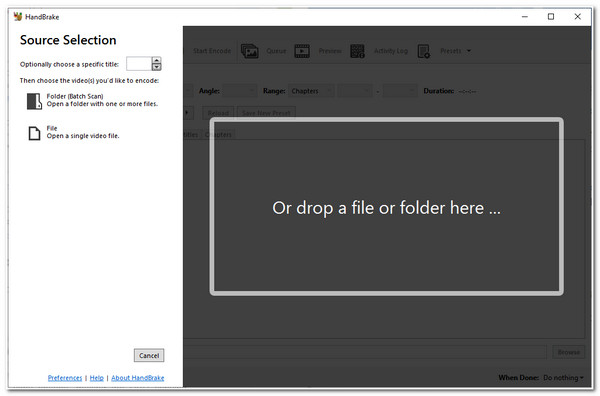
- Плюсы
- Удобный интерфейс и простой процесс копирования DVD.
- Поддержка копирования пакета содержимого DVD и конвертации его в определенный формат.
- Поддержка большого количества предустановок.
- Минусы
- Поддержка ограниченного числа цифровых форматов для конвертации вашего DVD-контента.
- Прежде чем работать с некоторыми DVD-дисками, вам необходимо установить libdvdcss.
- Это связано с различными ошибками журнала.
3. Freemake DVD Copy (Windows)
Вам также следует попробовать использовать Бесплатная копия DVD как ваш инструмент DVD Copier. Он оборудован для копирования содержимого DVD и переноса его на другой DVD, внешний диск, USB, телевизор, iPad или любое устройство. Более того, он поддерживает множество типов DVD, таких как DVD+R/RW, DVD-R/RW, DVD+R DL, DVD-R DL и Blu-ray. Вставьте DVD-5, DVD-9 и DVD-10. Кроме того, этот инструмент позволяет пользователям настраивать свои процессы копирования DVD, например, выбирать, какое видео копировать, копировать субтитры диска и создавать меню настройки.
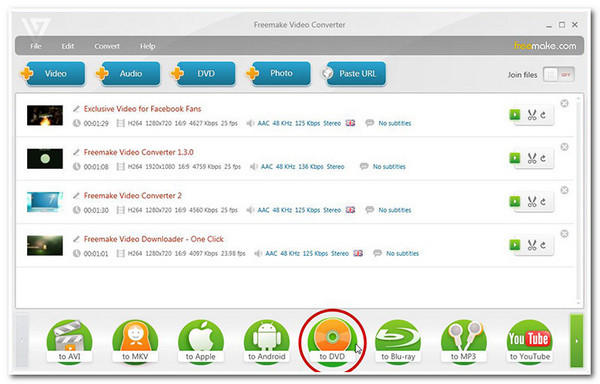
- Плюсы
- Удобный пользовательский интерфейс.
- Простые в использовании функции.
- Поддержка различных типов цифровых форматов и предустановок устройств.
- Минусы
- Поддерживает только незащищенные DVD-диски.
- Предлагайте несколько функций в бесплатной версии.
- Интерфейс приложения изобилует раздражающей рекламой.
4. DVDFab DVD Copy (Windows/Mac)
Следующим на очереди является DVDFab DVD Copier. В отличие от других инструментов на рынке, этот инструмент поддерживает различные опции для копирования и резервного копирования DVD. Он поддерживает процессы копирования Full Disc, Main Movie, Clone/Burn, Merge, Split и Customized. Более того, каждый из этих упомянутых вариантов или режимов имеет свои функции и обеспечивает превосходное резервное копирование. Кроме того, он также поддерживает копирование партии контента DVD и конвертацию их с молниеносной скоростью.
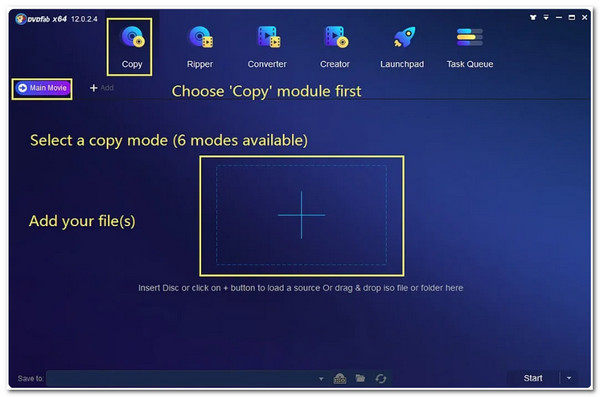
- Плюсы
- Удобный интерфейс с простыми для понимания функциями.
- Предлагает множество режимов копирования DVD.
- Поддержка процесса пакетного копирования с аппаратным ускорением обработки.
- Минусы
- Бесплатная версия имеет несколько функций.
- Экспорт DVD в цифровые форматы поддерживается только в платной версии.
5. Создайте MKV (Windows/Mac/Linux)
Далее следует СделатьMKV DVD Copier. В отличие от других инструментов, MakeMKV может копировать содержимое DVD и конвертировать его в формат MKV, один из высококачественных форматов, доступных сегодня. Благодаря этому вы можете быть уверены в том, что у вас будет наилучший опыт просмотра видео. Более того, он предлагает быстрый процесс конвертации без дополнительного программного обеспечения для процесса конвертации и дешифрования. Более того, вам не нужно платить перед использованием всех его функций, поскольку этот инструмент полностью бесплатный!
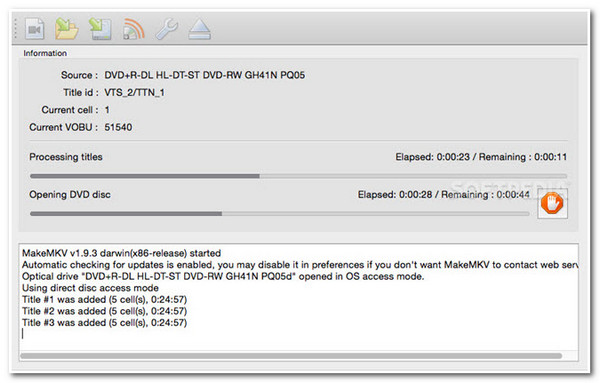
- Плюсы
- Простая в использовании функция и удобный интерфейс.
- После процесса конвертации сохраняется вся информация, включенная в содержимое DVD.
- Минусы
- Не предлагает никаких других форматов или предустановок устройств для конвертации вашего DVD-контента.
- Автоматически конвертируйте содержимое DVD в MKV с большим размером файла.
- Не поддерживайте защищенные DVD-диски.
6. Сжатие DVD (Windows)
Подобно Handbrake, DVD Shrink также является бесплатным инструментом DVD Copier, который вы можете использовать для копирования и резервного копирования содержимого DVD. С помощью этого инструмента вы можете копировать DVD в папку ISO и VIDEO_TS. Он также может работать с DVD, встроенными региональными ограничениями, защитой от копирования и защитой пользователя. Более того, этот инструмент также оснащен возможностью сжимать большие файлы с вашего DVD, чтобы сэкономить больше места для целевого устройства.
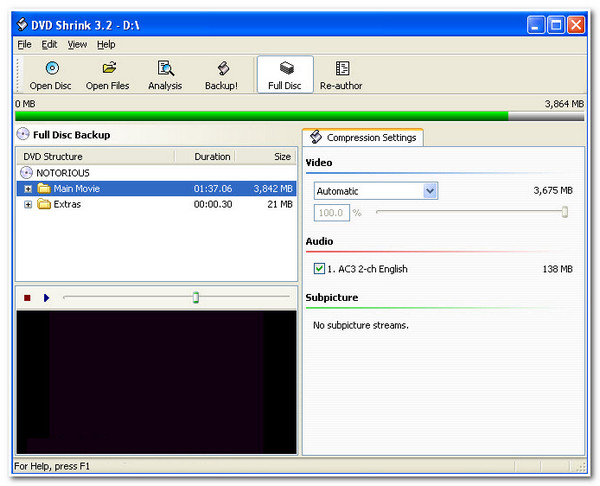
- Плюсы
- Бесплатная и удобная программа.
- Может сжимать большие медиафайлы на DVD.
- Минусы
- Это связано с проблемами потери качества видео.
- Потребуется установить еще одну программу для записи DVD.
- Предложите несколько форматов для экспорта вашего DVD-контента.
7. Медиаплеер VLC (Windows/Mac)
Вы также можете использовать VLC Медиаплеер как ваш DVD Copier. То же самое касается Handbrake и DVD Shrink; VLC также является бесплатным и открытым исходным кодом медиаплеера, который, помимо воспроизведения различных медиафайлов, позволяет вам копировать и создавать резервные копии различного содержимого DVD с помощью этого инструмента. Кроме того, он поддерживает копирование содержимого с различных типов DVD.
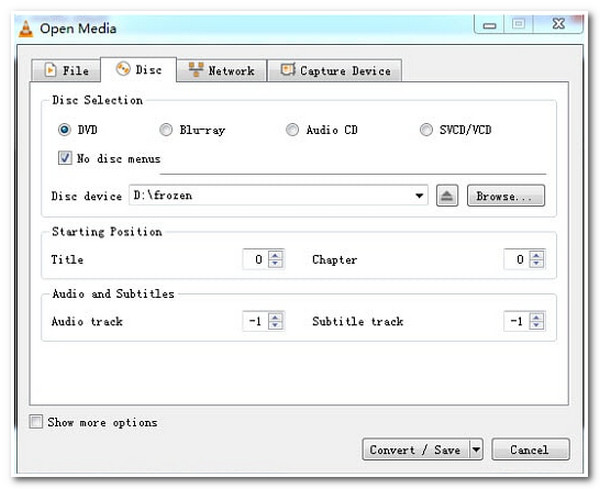
- Плюсы
- Поддержка нескольких цифровых форматов.
- Предлагают превосходные функции декодирования и кодирования.
- Минусы
- Процесс конвертации DVD занимает много времени.
- Не удалось расшифровать и преобразовать защищенные DVD-диски.
- Эти функции могут сбить с толку некоторых пользователей.
Часть 3: Часто задаваемые вопросы о том, как копировать и создавать резервные копии DVD-дисков
-
1. Является ли незаконным копирование содержимого DVD-диска с помощью DVD-копировального аппарата?
Да, это так. Основная причина, по которой DVD-диски имеют встроенную защиту, заключается в том, что они хотят защитить создателя этого контента от потери продаж из-за пиратства. Но если вы оставите этот скопированный контент с DVD себе, вам не о чем беспокоиться.
-
2. Могу ли я скопировать защищенный DVD-диск с помощью компьютера под управлением Windows?
К сожалению, вы не можете. Только самодельные и незашифрованные DVD могут быть скопированы вашим компьютером. Если вам нужно скопировать содержимое на защищенный DVD, чтобы сохранить и сохранить его на вашем устройстве, используйте стороннее приложение, например 4Easysoft DVD Ripper инструмент, который сделает всю работу за вас.
-
3. Может ли VLC Media Player копировать зашифрованные DVD?
Да, может! Однако, как и в случае с Handbrake, вам необходимо установить libdvdcss в его библиотеку, прежде чем вы сможете расшифровать DVD. Кроме того, VLC не копирует содержимое с DVD; он только записывает содержимое и сохраняет записанный файл на вашем устройстве.
Заключение
Вот 8 лучших инструментов DVD Copier, которые вы можете использовать для копирования различного контента с разных DVD. С их плюсами и минусами, выбор правильного инструмента, который выполнит желаемое вами копирование, копирование и резервное копирование, будет простым. Но среди них, 4Easysoft DVD Ripper по-прежнему является лучшим инструментом для копирования DVD! С его упомянутыми превосходными функциями вы увидите, как этот инструмент действительно может достичь желаемых вами потребностей в копировании, рипинге и резервном копировании. Не стесняйтесь загружать и устанавливать этот инструмент на его официальном сайте сегодня!
100% Безопасный
100% Безопасный



